使用requests.utils.dict_from_cookiejar把cookiejar对象转化为字典。
import requests
from fake_useragent import UserAgent
url = 'http://www.baidu.com'
response = requests.get(url=url, headers ={'user-agent': UserAgent().random})
cookie = requests.utils.dict_from_cookiejar(response.cookies)
print(cookie)
"""
输出:
{'BAIDUID\_BFESS': '52EB4182E0877DFD9DBA8E0793772027:FG=1', 'H\_PS\_PSSID': '33802\_34222\_31254\_33848\_34112\_34107\_26350\_34093', 'BDSVRTM': '0', 'BD\_HOME': '1'}
"""

拓展:
- 还可以直接使用
response.cookies的get_dict()方法获取字典格式的cookie。
②使用Cookie维持登录状态的两种方法:
第一种方法: 请求头中加入网页复制的cookie来维持登录状态!
实战之以QQ空间为例来说明:
(如何在网页中获取Cookie:首先登录QQ空间,将Headers中的Cookie内容复制即可!)
import requests
headers = {
'cookie': '此处换为你自己的Cookie即可!',
'user-agent': 'Mozilla/5.0 (Windows NT 10.0; Win64; x64) AppleWebKit/537.36 (KHTML, like Gecko) Chrome/84.0.4147.89 Safari/537.36'
}
r = requests.get('https://user.qzone.qq.com/这里写上要登录的QQ号/infocenter', headers=headers)
print(r.text)
我们发现,结果中包含了登录后的结果,说明我们登录成功!
第二种方法: 通过cookies参数来设置,直接将cookies构造字典传入即可!
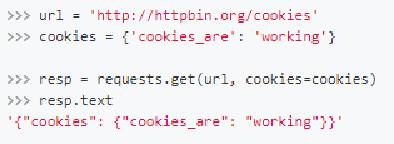
(8)设置代理proxies

- 什么是代理?
代理IP是一个ip ,指的是一个代理服务器。 - 要晓得正向代理和反向代理是啥?
知不知道服务器的地址做为判断标准:知道就是正向代理,不知道就是反向代理。

3. 代理ip的分类(常见有两大分类依据:匿名度&&协议)
①匿名度:
透明代理 :目标服务器可以通过代理找到你的ip;
匿名代理 :两者之间;
高匿代理 :在爬虫中经常使用,目标服务器无法获取你的ip。
②协议:(根据网站使用的协议不同,需要使用响应的协议代理服务)
http代理:目标的url为http协议;
https代理:目标url为https协议;
socks代理 :只是简单的传递数据包,不关心是何种协议,比http和HTTPS代理消耗小, 可以转发http和https的请求。
- 为何使用代理?
(1)让服务器以为不是同一个客户端在请求;
(2)防止我们的真实地址被泄露,防止被追究。
小拓展:代理详细讲解的话可以看这篇—学了那么久爬虫,快来看看这些反爬,你能攻破多少?【对应看看自己修炼到了哪个等级~】
- 用法:
当我们需要使用代理时,同样构造代理字典,传递给proxies参数。

(9)重定向allow_redirects
在网络请求中,我们常常会遇到状态码是3开头的重定向问题,在Requests中是默认开启允许重定向的,即遇到重定向时,会自动继续访问。

(10)禁止证书验证vertify
有时候我们使用了抓包工具,这个时候由于抓包工具提供的证书并不是由受信任的数字证书颁发机构颁发的(比如,之前12306的整数就没有被官方CA机构信任,就会出现证书验证错误的结果!),所以证书的验证会失败,这时我们就需要关闭证书验证。
 解决方法:在请求的时候把verify参数设置为False就可以关闭证书验证了。
解决方法:在请求的时候把verify参数设置为False就可以关闭证书验证了。
 小拓展:
小拓展:
 但是关闭验证后,会有一个比较烦人的warning,它建议我们给它指定证书。我们可以通过设置忽略警告的方式来屏蔽它:
但是关闭验证后,会有一个比较烦人的warning,它建议我们给它指定证书。我们可以通过设置忽略警告的方式来屏蔽它:

(11)设置超时timeout
为了防止由于服务器不能及时响应而报错,而设置一个超时时间,即超过了这个时间还没有得到响应,那就报错!
设置访问超时——设置timeout参数即可。(这个时间的计算是发出请求到服务器返回响应的时间)
实际上:请求分为两个阶段,即连接(connect)和读取(read)。下面设置的timeout将用作连接和读取这二者的timeout总合。如果分别指定,就可以传入一个元组:timeout=(5,11,30)。

拓展:
| 实际上,我们在多数爬虫开发中——超时参数timeout是和retrying模块(刷新)一起使用的! |
- 使用retrying模块提供的retry方法
- 通过装饰器的方式,让被装饰的函数反复执行
- retry中可以传入参数 stop_max_attempt_number,让函数报错后继续重新执行,达到最大执行次数的上限,如果每次都报错,整个函数报错,如果中间有一个成功,程序继续往后执行
①代码讲解:
import requests
from retrying import retry
headers = {"User-Agent":"Mozilla/5.0 (Windows; U; Windows NT 5.1; en-US) AppleWebKit/532.2 (KHTML, like Gecko) Chrome/4.0.222.3 "}
@retry(stop_max_attempt_number=3) # stop\_max\_attempt\_number=3最大执行3次,还不成功就报错
def \_parse\_url(url): # 前面加\_代表此函数,其他地方不可调用
print("\*"\*100)
response = requests.get(url, headers=headers, timeout=3) # timeout=3超时参数,3s内
assert response.status_code == 200 # assert断言,此处断言状态码是200,不是则报错
return response.content.decode()
def parse\_url(url):
try:
html_str = _parse_url(url)
except Exception as e:
print(e)
html_str = None
return html_str
if __name__ == '\_\_main\_\_':
# url = "www.baidu.com" # 这样是会报错的!
url = "http://www.baidu.com"
print(parse_url(url))
②实现效果一:无法爬取到的情况:url = “www.baidu.com”!

②实现效果二:正确爬取到的情况:url = “http://www.baidu.com”!

(12)文件上传
假如有的网站需要上传文件,我们也可以使用requests实现!
当前脚本的同一目录下有个名为1.jpg的文件:
import requests
files = {'file': open('1.jpg','rb')}
r = requests.post("http://httpbin.org/post", files=files)
print(r.text)


这个网站会返回响应,里面包含files这个字段,而form字段是空的,这证明文件上传部分会单独有个files字段来标识。
(13)Prepared Request
我们知道在urllib中可以将请求表示为数据结构,其中各个参数都可以通过一个Request对象来表示。这在requests中同样可以做到,这个数据结构叫做Prepared Request。如下:
from requests import Request,Session
url = 'http://httpbin.org/post'
data = {
'name':'peter'
}
headers = {
'User-Agent':'Mozilla/5.0 (Windows; U; Windows NT 5.2; en-US) AppleWebKit/525.13 (KHTML, like Gecko) Chrome/0.2.149.29 Safari/525.13'
}
s = Session()
req = Request('POST', url, data=data, headers=headers)
prepped = s.prepare_request(req)
r = s.send(prepped)
print(r.text)
先用url,data,headers参数构造了一个Request对象,这时需要再调用Session的prepare_request()方法将其转换为一个Prepared Request对象,然后调用send()方法发送即可!

使用较少,但是这样使用的好处是:有了Request这个对象,就可以将请求当作独立的对象来看待,这样在进行队列调度时会非常方便!
总结:
import requests
# res=requests.get("http://httpbin.org/get") #功能:发起完整的网络请求
'''
源码:
def request(method, url,params=None, data=None, headers=None, cookies=None,
timeout=None, allow\_redirects=True, proxies=None,verify=None, json=None):
'''
#1.method
# res=requests.post("http://httpbin.org")
# res=requests.delete("http://httpbin.org")
# url 字符串 统一资源定位符
# params 将放进params里的字典数据变为url的请求参数(如果是中文会自动编码)
# test\_url="http://httpbin.org/get"
# params={"name":"allen","name2":"哈哈"}
# res=requests.get(url=test\_url,params=params)
# print(res.text)
# data 将放进data的数据转换为form表单数据,同时不能传json数据,json数据为null
# test\_url="http://httpbin.org/post" #post提交数据
# data={"stu":"丸子","worker":"鲸落"}
# res=requests.post(url=test\_url,data=data)
# print(res.text)
# json 将json对应的数据放进json数据里
# test\_url="http://httpbin.org/post" #post提交数据
# json={"name":"selffly"} #'{"name":"selffly"}' json串形式也可以传,字典也可以传
# res=requests.post(url=test\_url,json=json)
# print(res.text)
# 添加头部信息headers 添加cookies 添加timeout 设置代理proxies=None verify=False安全验证(为False是忽略证书)
# test\_url="http://httpbin.org/get"
# headers = {"User-Agent": "Mozilla/5.0 (Windows NT 10.0; Win64; x64) AppleWebKit/537.36 (KHTML, like Gecko) Chrome/80.0.3987.132 Safari/537.36"}
# cookies={"sessionid":"dfsdaaagdgagdf"}
# proxies={'http':"127.0.0.1:8888"} #这个代理胡写的,不可用
# res=requests.get(url=test\_url,headers=headers,cookies=cookies,timeout=10,proxies=proxies)
# print(res.text)
# 测试重定向allow\_redirects 如果为True就可以进行重定向;反之不可以
# res\_bd=requests.get("http://www.baidu.com",allow\_redirects=False)
# print(res\_bd.text)
3.接收响应
| 根据入坑文可知爬虫:模拟浏览器发送请求,获取响应。使用requests发送请求我们OK了,下面我们要做的就是获取响应! |
通过Requests发起请求获取到的,是一个requests.models.Response对象。通过这个对象我们可以很方便的获取响应的内容。
(1)响应内容
requests通过text属性,可以获得字符串格式的响应内容。

(2)字符编码
Requests会自动的根据响应的报头来猜测网页的编码是什么,然后根据猜测的编码来解码网页内容,基本上大部分的网页都能够正确的被解码。而如果发现text解码不正确的时候,就需要我们自己手动的去指定解码的编码格式。
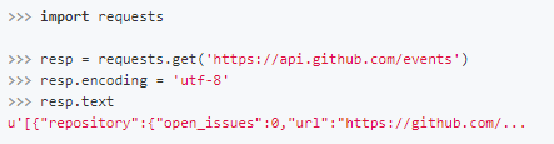
(3)二进制数据
而如果你需要获得原始的二进制数据,那么使用content属性即可。

可以发现输出前带有一个b,这代表是bytes类型的数据。
(4)json数据
如果我们访问之后获得的数据是JSON格式的,那么我们可以使用json()方法,直接获取转换成字典格式的数据。
但是需要注意的是,如果返回的结果不是JSON格式,便会出现解析错误,抛出异常!

(5)状态码
通过status_code属性获取响应的状态码

应用:
状态码常用来判断请求是否成功,而requests还提供了一个内置的状态码查询对象requests.codes,如下。这里通过比较返回码和内置的成功的返回码,来保证请求得到了正常响应,输出成功请求的消息,否则程序终止,这里我们用requests.codes.ok得到的是成功的状态码200。其实我们直接和200判断就好了!不过像下面这样写B格高!
import requests
r = requests.get('https://www.baidu.com')
print('内置的成功的返回码:',requests.codes.ok)
print('状态码:',r.status_code)
exit() if not r.status_code == requests.codes.ok else print('Request Successfully')
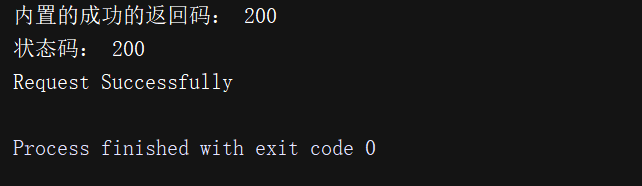
(6)响应报头
通过headers属性获取响应的报头

(7)服务器返回的cookies
通过cookies属性获取服务器返回的cookies

(8)查看响应的url
还可以使用url属性查看访问的url。
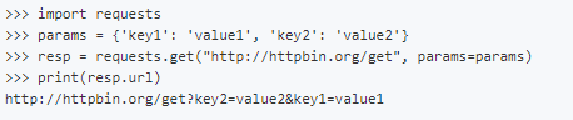
总结:
import requests
res=requests.get("http://www.baidu.com") #发起完整的网络请求
print(res.content) #字节码格式 图片,视频数据等
res.encoding="utf-8" #乱码需要解码,修改编码方式
print(res.text) #字符串格式 非字节码
print(res.status_code) #状态码
print(res.url) #获取响应的url
print(res.cookies) #获取cookies
res=requests.get("http://httpbin.org/get")
print(res.json()["headers"]["User-Agent"]) #使用json()方法将数据变为字典格式
print(res.headers) #获取响应报头
# 拓展:还可以使用方法获取请求的一些数据:
print("请求头:",res.request.headers)
print("请求的url",res.request.url)
print("请求的cookie",res.request._cookie) # 返回cookiejar类型
4.使用requests库进行实战:
(1)基操 之 实战项目一:进行百度贴吧指定搜索内容获取到的html源码头5页的爬取!
①上代码:
import os
import requests
'''
为了构造正确的url!!!
进入百度贴吧进行测试,任意搜索一个信息,通过不同页更换,观察url找寻规律:
https://tieba.baidu.com/f?kw=美食&ie=utf-8&pn=0
https://tieba.baidu.com/f?kw=美食&ie=utf-8&pn=50
https://tieba.baidu.com/f?kw=美食&ie=utf-8&pn=100
https://tieba.baidu.com/f?kw=美食&ie=utf-8&pn=150
'''
class TiebaSpider:
def \_\_init\_\_(self,tieba_name):
self.tieba_name = tieba_name
self.url_temp = "https://tieba.baidu.com/f?kw="+tieba_name+"&ie=utf-8&pn={}"
self.headers = {"User-Agent":"Mozilla/5.0 (Windows NT 10.0; Win64; x64) AppleWebKit/537.36 (KHTML, like Gecko) Chrome/84.0.4147.89 Safari/537.36"}
# 构造url列表
def get\_url\_list(self):
return [self.url_temp.format(i\*50) for i in range(5)]
# 发送请求,获取响应
def parse\_url(self,url):
response = requests.get(url,headers=self.headers)
return response.content.decode()
# 保存
def save\_html\_str(self, html_str, page_num):
file_path = "{}\_第{}页.html".format(self.tieba_name, page_num)
dir = 'ceshi'
if not os.path.exists(dir):
os.mkdir(dir)
file_path = dir + '/' + file_path
with open(file_path, "w", encoding='utf-8') as f:
f.write(html_str)
print("保存成功!")
# 实现主要逻辑
def run(self):
# 构造url列表
url_list = self.get_url_list()
# 发送请求,获取响应
for url in url_list:
html_str = self.parse_url(url)
# 保存
page_num = url_list.index(url)+1
self.save_html_str(html_str, page_num)
if __name__ == '\_\_main\_\_':
name_date = input("请输入你想知道的内容:")
tieba_spider = TiebaSpider(name_date)
tieba_spider.run()
②实现效果:

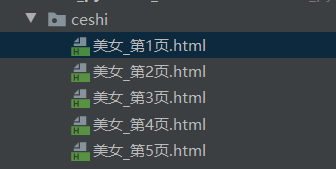

(2)升级版操作 之 实战项目二:使用session实现人人网登录状态维持
小讲解—会话维持:
- 在 Requests 中,我们如果直接利用 get() 或 post() 等方法的确可以做到模拟网页的请求。但是这实际上是相当于不同的会话,即不同的 Session,也就是说相当于你用了两个浏览器打开了不同的页面。
- 设想这样一个场景,我们第一个请求利用了 post() 方法登录了某个网站,第二次想获取成功登录后的自己的个人信息,你又用了一次 get() 方法去请求个人信息页面。实际上,这相当于打开了两个浏览器,是两个完全不相关的会话,能成功获取个人信息吗?那当然不能。
- 有一个很直观的方法可以解决这个问题—在两次请求的时候都设置好一样的 Cookies 。但这样做起来还是显得很繁琐,所以来看看更简便的方法。
- 其实解决这个问题的主要方法就是维持同一个会话,也就是相当于打开一个新的浏览器选项卡而不是新开一个浏览器。但是我又不想每次设置 Cookies,那该怎么办?这时候就有了新的利器 Session对象。
- 利用它,我们可以方便地维护一个会话,而且不用担心 Cookies 的问题,它会帮我们自动处理好。
| requests模拟登陆的三种方法: |
1.session:
**(1)Python所有方向的学习路线(新版)**
这是我花了几天的时间去把Python所有方向的技术点做的整理,形成各个领域的知识点汇总,它的用处就在于,你可以按照上面的知识点去找对应的学习资源,保证自己学得较为全面。
最近我才对这些路线做了一下新的更新,知识体系更全面了。

**(2)Python学习视频**
包含了Python入门、爬虫、数据分析和web开发的学习视频,总共100多个,虽然没有那么全面,但是对于入门来说是没问题的,学完这些之后,你可以按照我上面的学习路线去网上找其他的知识资源进行进阶。

**(3)100多个练手项目**
我们在看视频学习的时候,不能光动眼动脑不动手,比较科学的学习方法是在理解之后运用它们,这时候练手项目就很适合了,只是里面的项目比较多,水平也是参差不齐,大家可以挑自己能做的项目去练练。

**网上学习资料一大堆,但如果学到的知识不成体系,遇到问题时只是浅尝辄止,不再深入研究,那么很难做到真正的技术提升。**
**[需要这份系统化学习资料的朋友,可以戳这里无偿获取](https://bbs.csdn.net/topics/618317507)**
**一个人可以走的很快,但一群人才能走的更远!不论你是正从事IT行业的老鸟或是对IT行业感兴趣的新人,都欢迎加入我们的的圈子(技术交流、学习资源、职场吐槽、大厂内推、面试辅导),让我们一起学习成长!**






















 625
625

 被折叠的 条评论
为什么被折叠?
被折叠的 条评论
为什么被折叠?








